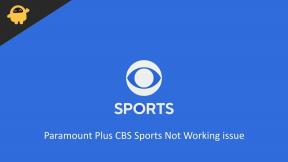Kako pokrenuti Google asistenta pomoću gumba za napajanje na OnePlus uređajima
Android Savjeti I Trikovi / / August 05, 2021
Google asistent odavno je postao dio našeg života. To je mnogo više od puke aplikacije koja je prisutna na našem uređaju. Googleov virtualni asistent dostupan je na gotovo svim glavnim pametnim telefonima koji se koriste širom svijeta. U većini starijih pametnih telefona koji su na sebi imali gumb za početak. Pomoću toga možemo aktivirati Asistenta dugim pritiskom na tipku. Da bismo stvari učinili praktičnijima, postoji i namjenska aplikacija u kojoj možemo jednim dodirom omogućiti Asistenta.
Međutim, tijekom posljednjih nekoliko godina tehnologija pametnih telefona jako se dobro razvila. Pogotovo je došlo do izuzetne inovacije u povećanju hardvera pametnog telefona. Kad smo kod toga, nailazimo na popularne OnePlus telefone koji očito ne koriste nikakvu namjensku gestu za pokretanje Google asistenta. Kineski OEM svojim je najnovijim nadogradnjama pružio mogućnost da možete stvoriti prečac za pristup virtualnom asistentu.
U ovom ćemo vam uputstvu reći kako pokrenuti Google pomoćnika pomoću gumba za uključivanje na bilo kojem OnePlus pametnom telefonu.

Kako pokrenuti Google Assistant pomoću gumba za napajanje na bilo kojem OnePlus uređaju
Dakle, bez gubljenja više vremena, prijeđimo na korake koje korisnik usluge OnePlus treba slijediti da bi na svom uređaju pokrenuo Google Assistant.
- Ići Postavke na vašem OnePlus uređaju
- Ispod nje pomaknite se prema dolje i otvorite opciju Gumbi i geste
- Sada pod Gumbi i geste, potražite zadnju opciju koja kaže Brzo aktivirajte aplikaciju Asistent.
- Ova je opcija u osnovi prekidač koji morate dodirnuti da biste je omogućili.
- Vidite, bilo je tako jednostavno izvesti.
Sada se vratite na početni zaslon. Sve što trebate je pokrenuti Google Assistant pritisnite tipku za uključivanje / isključivanje pola sekunde. Također, ako pritisnete tipku za napajanje 3 sekunde, uređaj će se sam isključiti.
Za početnike ovo može postati pomalo neugodno jer, dok pritisnu tipku za uključivanje / isključivanje za neku drugu funkciju, na kraju pozovu Google asistenta. Međutim, začas ćete znati pravilno to vremenski odrediti.
Dakle, to je to, momci. Ako često upotrebljavate Google asistent svakodnevno dok koristite svoj OnePlus pametni telefon, isprobajte ovu tehniku. Trebat će vam samo pola sekunde da pozovete virtualnog pomoćnika.
Možda ti se također svidi,
- Kako instalirati Google Asistenta na pametne telefone koji rade na Android Lollipopu
- Kako ukloniti problem s crnom trakom tipkovnice na OnePlus 7 Pro s Androidom 10
- Instalirajte HydrogenOS 10.0.6 i 10.0.4 na OnePlus 7T i 7T Pro
Swayam je profesionalni tehnološki bloger s magistarskim studijama računalnih aplikacija i također ima iskustva s razvojem Androida. Izuzetni je poklonik Stock Android OS-a. Osim tehnoloških blogova, voli igre, putovanja i sviranje / podučavanje gitare.